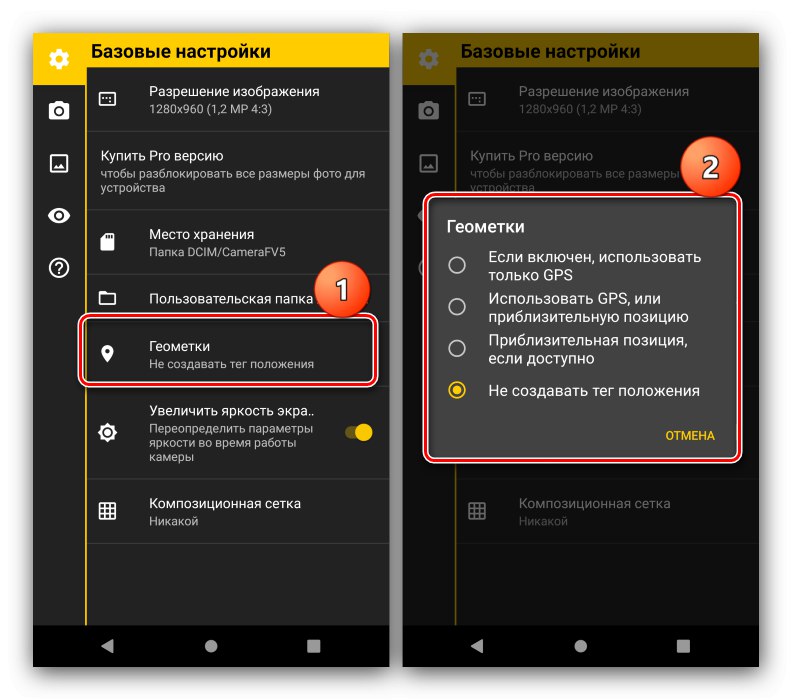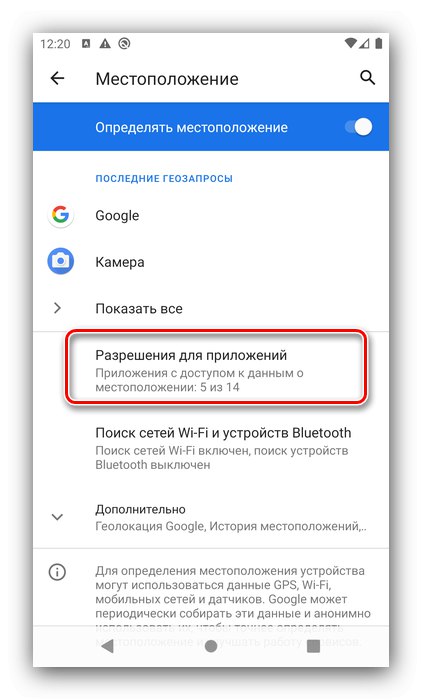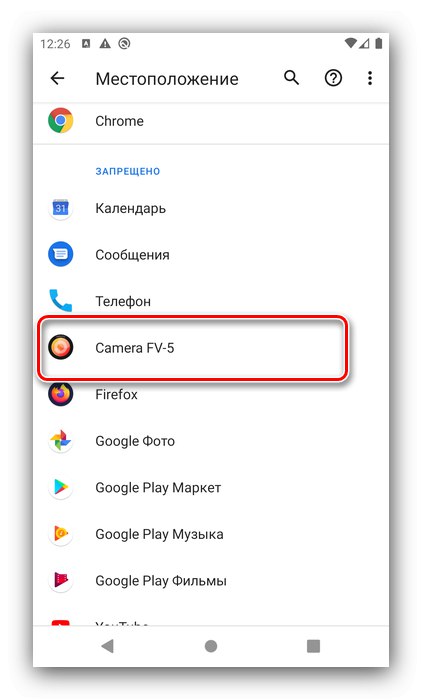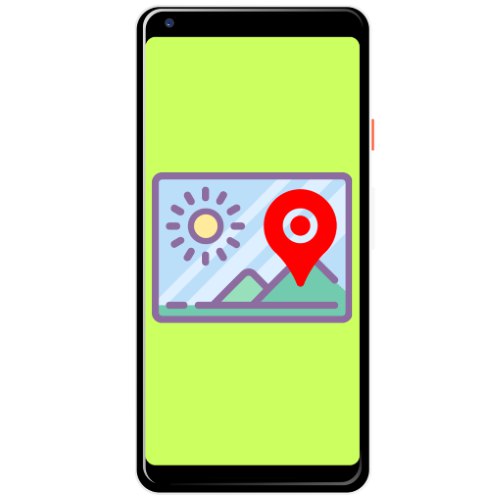
Metoda 1: Standardni alati
Svi moderni pametni telefoni imaju kameru i aplikaciju za kontrolu kojom obično mogu aktivirati geotagiranje. Kao primjer koristit ćemo rješenje Google Camera instalirano u "čistom" Androidu 10.
- Pokrenite aplikaciju, a zatim povucite s lijeve strane zaslona udesno. Pojavit će se izbornik s načinima snimanja i pristup postavkama - gumb u obliku zupčanika, na koji trebate tapkati.
- Pronađite prekidač "Mjesto snimanja" i stavite ga u aktivni položaj.
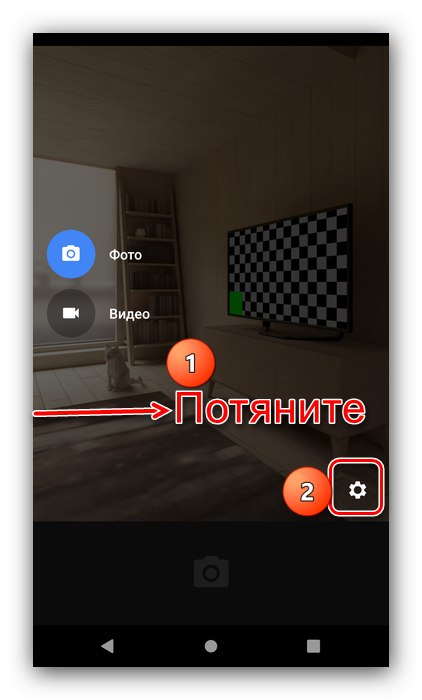
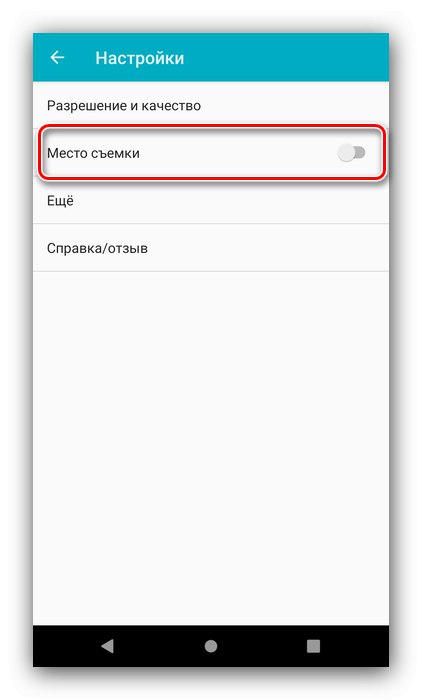
Gotovo - sada će se podaci s GPS modula pojaviti na slikama snimljenim Googleovom kamerom.
Metoda 2: Prijava treće strane
Ako iz nekog razloga ne želite snimati s programom dionica, možete upotrijebiti rješenje treće strane s ugrađenom podrškom za geotagove. Jedna od njih je Kamera FV-5 Lite.
Preuzmite Camera FV-5 Lite s Google Play trgovine
- Pokrenite aplikaciju. U modernim pametnim telefonima na trenutnoj verziji Androida ovo obično prikazuje prijedlog za konfiguriranje dozvola - provjerite je li opcija aktivna na ovom popisu "Mjesto".
- Nakon pokretanja sučelja, dodirnite gumb za postavke u obliku zupčanika smještenog u gornjem lijevom kutu.
- Prema zadanim postavkama, opcije se otvaraju na kartici "Osnovne postavke"gdje je crta "Geotagovi"... Dodirnite je i odaberite vrstu GPS podataka koju biste željeli vidjeti na svojim fotografijama.
![Odaberite opcije Camera FV-5 za geografsko označavanje slike]()
Ponovo pokrenite program da biste primijenili postavke.
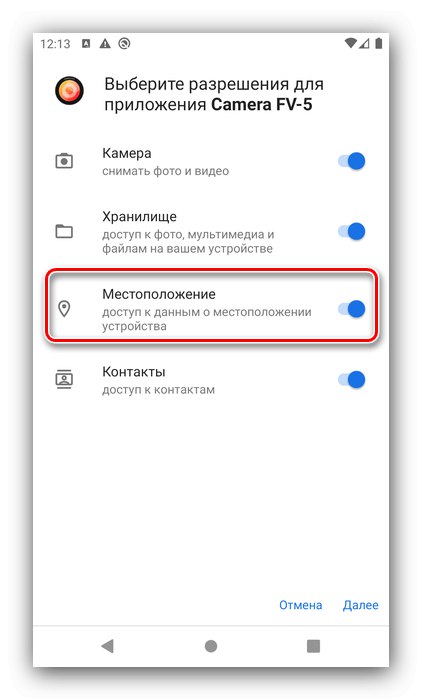
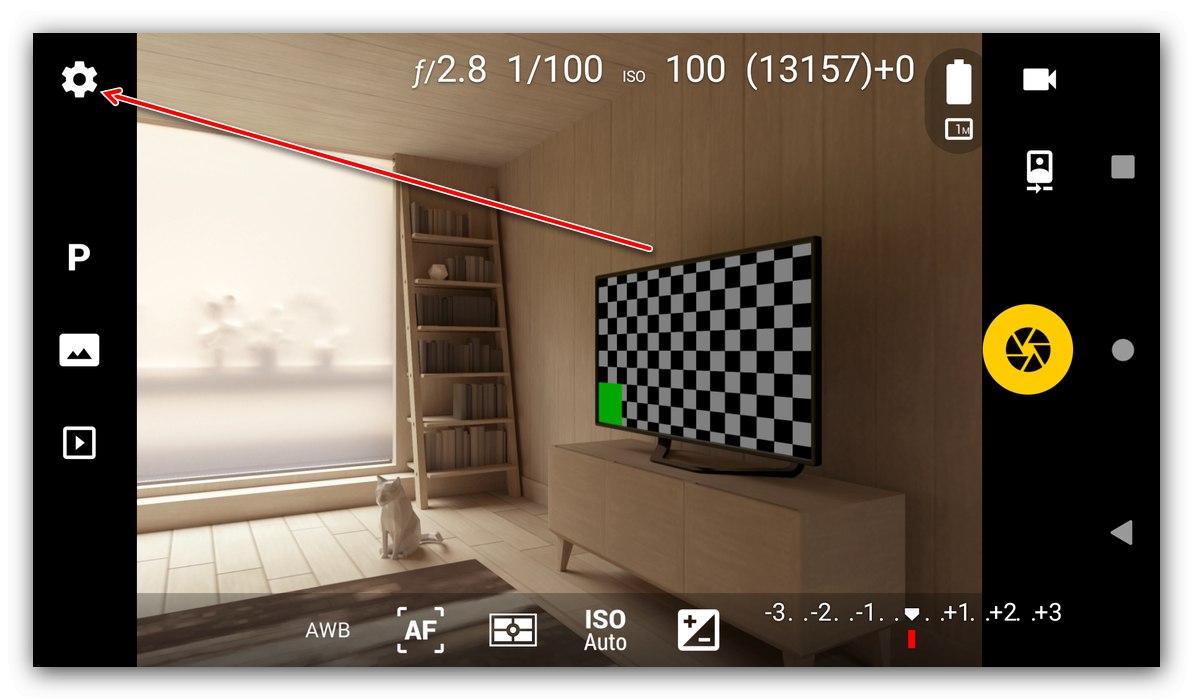
Naravno, na tržištu postoje mnoge druge kamere trećih strana. Ako vam kamera FV-5 Lite ne odgovara, predlažemo da se upoznate s popisom alternativnih rješenja.
Više detalja: Aplikacije za kameru za Android
Ako se geotag ne pojavi
Ponekad se jednostavno uključivanje geolokacije u aplikaciji kamere pokaže neučinkovitim i potrebna oznaka se ne pojavljuje na novim slikama. Ovaj se problem javlja iz dva razloga: GPS je onemogućen na telefonu ili niste dali odgovarajuće dopuštenje programu.
- Prije svega provjerite je li funkcija geopodataka uopće aktivna. Da biste to učinili, otvorite "Postavke" – "Mjesto".
- Provjerite je li prekidač "Odredi mjesto" je u aktivnom položaju.
- Zatim provjerite jesu li izdana dopuštenja za aplikacije - dodirnite stavku s istim imenom.
![Otvorite dozvole za aplikaciju da biste riješili probleme s geografskim označavanjem slike u Androidu]()
Program kamere mora biti u blokovima "Uvijek dopušteno" ili "Dozvoljeno samo za upotrebu".
- Ako se ova aplikacija pojavi u odjeljku "Zabranjeno", dodirnite njegov položaj.
![Počnite izdavati dozvole za rješavanje problema sa geografskim označavanjem slika na Androidu]()
Pojavit će se popis postavljenih dozvola "Dopusti u bilo kojem načinu" ili "Dopusti samo dok koristite aplikaciju".
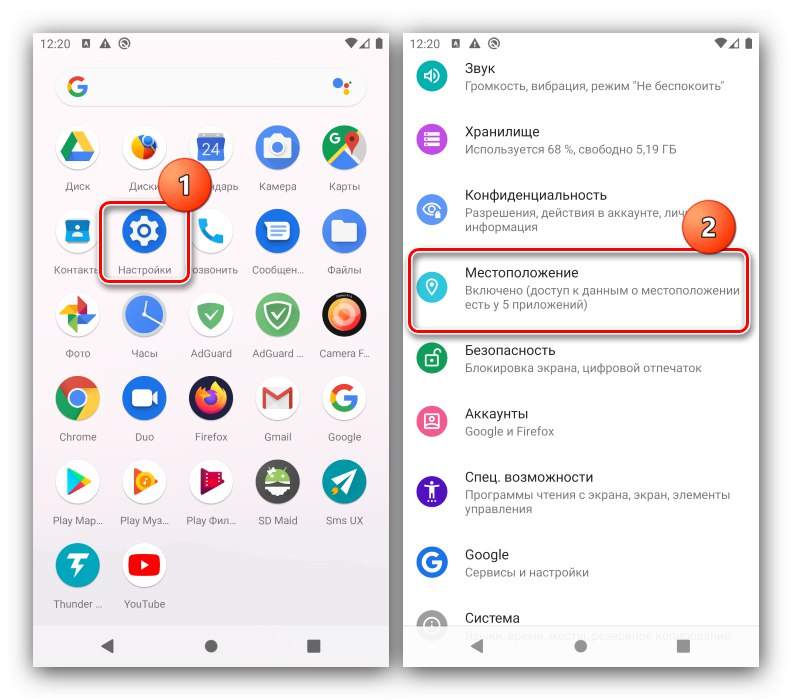
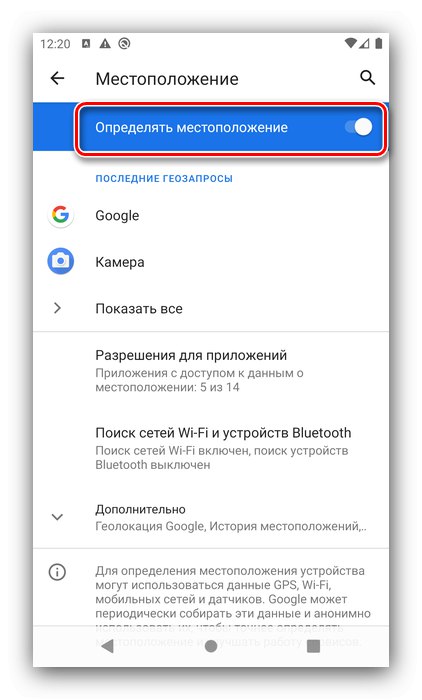
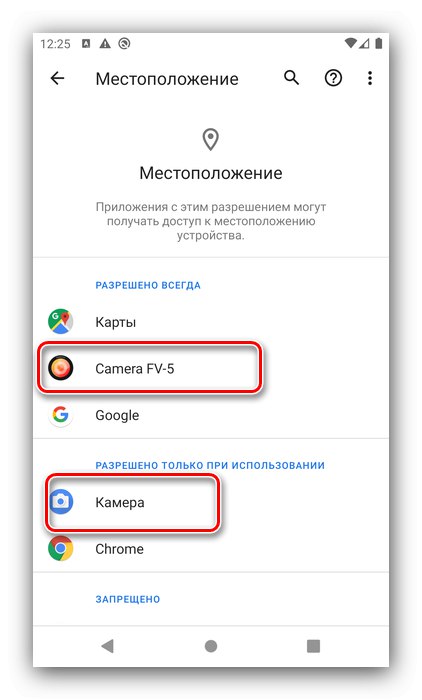
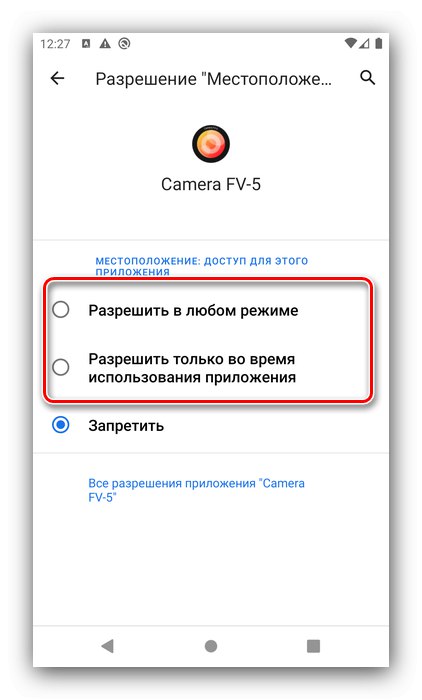
Ovi bi koraci trebali riješiti problem. Ako čak i kod aktiviranog GPS-a dođe do kvara s instalacijom geotagova, poslužite se člankom u nastavku.
Više detalja: Što učiniti ako GPS ne radi na Androidu